PS笔刷怎么安装
- 格式:docx
- 大小:249.80 KB
- 文档页数:3

PS快捷键快速调整笔Adobe Photoshop是一款功能强大的图像处理软件,而熟练掌握PS快捷键可以 greatly提高我们的工作效率。
在PS中,快速调整笔功能对于绘图和修复图像非常重要。
本文将介绍如何使用PS快捷键来快速调整笔的功能,让您的绘图和修图过程更加高效。
一、调整笔的大小快捷键1. 使用"["和"]"键要调整笔刷的大小,只需按下键盘上的"["和"]"键即可。
按下"["键,笔刷的大小将减小;按下"]"键,笔刷的大小将增大。
这种方法十分简单方便,可以随时随地调整笔刷大小,使得您的绘图过程更加流畅。
2. 使用组合键除了"["和"]"键外,还可以使用组合键来快速调整笔刷的大小。
在Windows系统中,按住Alt键并点击鼠标右键,然后向上或向下移动鼠标,即可调整笔刷的大小。
在Mac系统中,按住Option键并点击鼠标右键,然后向上或向下移动鼠标调整笔刷大小。
这种方法更加灵活,可以根据实际需要精确调整笔刷的大小。
二、调整笔的硬度快捷键1. 使用数字键调整笔刷的硬度,可以使用数字键。
在键盘上的数字键中,按下数字“0”将使笔刷变得完全柔软,而按下数字“9”将使笔刷变得完全硬。
其他数字键则代表不同程度的硬度。
通过使用数字键,可以快速切换笔刷的硬度,从而加快修图的速度。
2. 使用组合键另外,您还可以使用组合键来快速调整笔刷的硬度。
在Windows系统中,按住Shift键并点击鼠标右键,然后向上或向下移动鼠标,即可调整笔刷的硬度。
在Mac系统中,按住Shift键并点击鼠标右键,然后向上或向下移动鼠标调整笔刷的硬度。
这种方法提供了更多的灵活性,可以根据需要随时调整笔刷的硬度。
三、笔刷形状的调整快捷键1. 使用"{”和“}”键调整笔刷的形状,可以使用键盘上的“{”和“}”键。
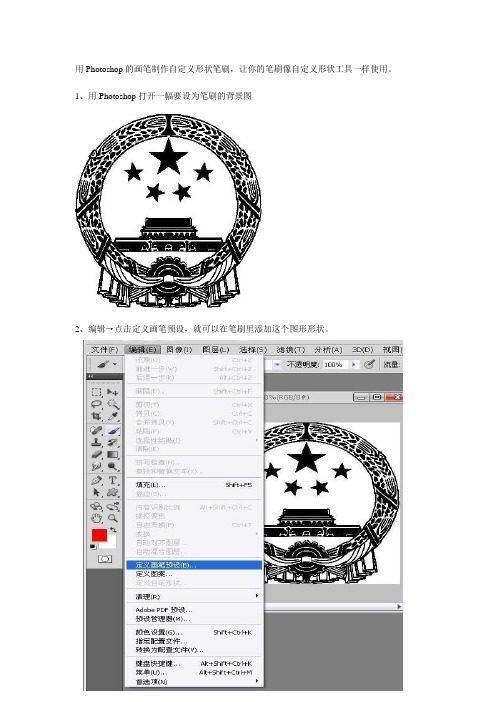
用Photoshop的画笔制作自定义形状笔刷,让你的笔刷像自定义形状工具一样使用。
1、用Photoshop打开一幅要设为笔刷的背景图
2、编辑→点击定义画笔预设,就可以在笔刷里添加这个图形形状。
3、选择画笔工具,用鼠标在打开的背景图上按右键,或者点击菜单下设置画笔大小后面的小三角。
就会弹出笔刷的大小、硬度和样式。
这时,在笔刷的样式下我们就可以看到我们制作的自定义形状笔刷啦。
4、再点击右边的小三角,
5、当我们要使用这个形状时,比如先打开一幅画,再新建一个图层,然后选择画笔工具,找到我们制作好的形状,然后在新建的图层上点一下,效果就出来啦,这时我们可以按住Ctrl+t键进行调试或移动我们的图形。

ps字体安装方法PS字体安装方法。
在使用Photoshop进行设计时,字体的选择和安装是非常重要的一环。
正确的字体选择可以让设计作品更加生动和有趣,而字体的安装也是必不可少的。
下面将介绍一下PS字体的安装方法。
首先,我们需要下载字体文件。
字体文件通常是.ttf或.otf格式的,我们可以从各种字体网站或者字体包中找到我们需要的字体文件。
下载完成后,我们需要解压缩文件,确保我们得到了.ttf 或.otf格式的字体文件。
接下来,我们可以通过以下几种方法来安装字体。
方法一,在Windows系统中,我们可以直接将字体文件复制到系统字体文件夹中。
首先,找到我们下载的字体文件,右键点击字体文件,选择“安装”即可。
系统会自动将字体文件复制到系统字体文件夹中,这样我们就可以在PS中使用这种字体了。
方法二,在Mac系统中,安装字体也非常简单。
同样是将字体文件复制到系统字体文件夹中即可。
我们可以通过Finder找到字体文件,然后双击打开,系统会自动提示是否安装字体,点击“安装字体”即可完成安装。
方法三,另外,我们还可以通过Adobe字体库来安装字体。
在Photoshop中,点击“类型”菜单,选择“添加字体”,然后选择我们需要安装的字体文件所在的文件夹,Photoshop会自动将这些字体添加到系统中,这样我们就可以在PS中使用这些字体了。
在安装完字体后,我们需要重新启动Photoshop,这样才能让新安装的字体生效。
在重新启动后,我们就可以在字体列表中找到我们刚刚安装的字体了。
总结一下,安装PS字体的方法有很多种,我们可以通过将字体文件复制到系统字体文件夹中,也可以通过Adobe字体库来安装字体。
不管使用哪种方法,只要能够让我们在PS中使用新的字体,就是有效的方法。
希望以上内容对大家有所帮助,谢谢阅读!。

ps笔刷、样式、渐变、动作、图案、形状使用说明和安装方法ps笔刷、样式、渐变、动作、图案、形状使用说明和安装方法笔刷安装方法如下:1、首先要知道,PS的笔刷后辍名统一为*.abr2、安装方法:PS8.0以上版本安装路径为:打开安装PS的文件夹——预置——画笔——将你下载的笔刷解压到这里面。
PS8.0以下版本安装路径为:打开安装PS的文件夹——再找到名为“brush”的文件夹,brush意为画笔,将你下载的笔刷解压到这里面。
3、笔刷安装成功后如何使用?请打开photoshop,点画笔载入其他的安装方法跟笔刷的大致相同:付其他的工具的后缀名:画笔(笔刷):.abr渐变:.GRD样式:.asl动作:.atn图案:.pat自定形状:.cshps滤镜安装方法:与Photoshop内部滤镜不同的是,外挂滤镜需要用户自己动手安装。
安装外部滤镜的方法分为两种:一种是进行了封装的外部滤镜,可以让安装程序安装的外挂滤镜;另外一种是直接放在目录下的滤镜文件。
安装滤镜的方法很简单,直接将该滤镜文件及其附属的一些文件拷贝“Photoshop\PlugIns”下即可。
先找到滤镜所在目录,如光盘根目录下的PlugIns下的不同公司出品的滤镜目录,进入这些目录,你会发现除了滤镜文件8bf与8bi之外,还有一些帮助文件、asf、dll 等文件,一般的安装文件就是将这个目录一起拷贝到Photoshop的滤镜目录即可,在下一次进入Photoshop时,打开“Fitler”菜单,便会发现新安装的滤镜;另外,为了节省空间,也可以将滤镜目录下的滤镜文件拷贝到Photoshop的滤镜目录下,但是要注意的是:拷贝时要看一下该滤镜有没有附属所动态链接库dll文件或asf文件,如果未将滤镜拷贝完整,那么将不能正常使用该滤镜,另外在拷贝单个滤镜文件之前,请先记下它的文件名,如果下次进入Photoshop后不能正常使用的话,就可以将其删除掉,以节省硬盘空间。

2016 Photoshop CC 2015.5(V17.0)基础教程V17.0,2016年6月版2016/9/1目录目录 (2)第1章PhotoshopCC基础知识 (3)第1节Photoshop CC入门 (3)一、Photoshop CC简介 (3)二、Photoshop CC2015.5新增功能 (3)1. 人脸识别液化 (3)2. “选择并遮住”工作区 (4)3. 匹配字体 (4)4. 油画滤镜 (5)三、工作环境 (5)1. 窗口组成 (5)2. 浮动面板 (6)第2节图像和颜色 (7)一、图像基本概念 (7)二、颜色基本概念 (9)第3节文件操作 (15)第4节辅助工具及系统优化 (16)第2章Photoshop选区工具 (18)第1节选框工具(M) (18)第2节第二课时套索工具(L) (21)第3节第三课时魔棒与快速选择工具(W) (23)第3章图像裁剪与图像变形 (24)第1节第一课时裁剪工具 (24)第2节第二课时调整图像和选区 (27)第3节第三课时图像变形 (29)一、移动图像和图像变形 (29)第4章图层 (33)第1节第一课时图层认识与图层功能 (33)第2节第二课时图层样式与图层混合模式 (39)第5章渐变与油漆桶工具 (46)第6章绘图工具 (47)第1节第一课时画笔工具 (47)第2节第二课时颜色替换工具与混合器画笔 (50)第7章修复工具 (52)第8章文字工具 (56)第9章第九章控制图像色彩和色调 (57)第10章钢笔和路径 (61)第11章通道和蒙板的应用 (67)第1节第一课时通道的应用 (67)第2节第二课时蒙版的应用 (68)第12章滤镜 (74)第13章动作与批处理 (76)第1章PhotoshopCC基础知识第1节Photoshop CC入门一、Photoshop CC简介图像处理是对已有的位图图像进行编辑、加工、处理以及运用一些特殊效果;常见的图像处理软件有Photoshop、Photo Painter、Photo Impact、Paint Shop Pro。
.使用手册](https://img.taocdn.com/s1/m/55114e2d0066f5335a8121ce.png)
一. 绘画Blur’s good brush包含Good画笔、风格类画笔、油画笔、特效画笔、形状类画笔、纹理类画笔6类画笔工具,我们可以选择其中需要的画笔来完成某一种类型的绘画,下面我将向大家做一个简要的讲解。
1.Good系列画笔-Good brush类画笔包含了若干综合类的画笔工具,是最为常用的一类画笔,其中good1-good10系列画笔是使用率最高的,包含了大部分人喜爱用的常规类画笔,如圆形画笔、方形画笔、扁平画笔等等,可用于常规类绘画。
-Good画笔内还包含了许多模拟绘画风格的笔触,如水彩笔、国画笔、水粉画、色粉笔等等,可以根据情况选择使用,但是要注意画笔名称旁边的笔触模式标注,选择正确的模式才能得到正确的效果。
-一些特殊型的画笔如辉光、高光、撒盐等也需要根据笔刷名称后面的标注正确设置笔刷模式才能得到正确的效果,以后使用任何一类笔刷都要注意这一点。
2. Stylize brush风格类画笔-Stylize风格类画笔包含了很多形状特殊或是带有纹理的笔刷,可以绘制出非常有个性化的作品。
3. Oil brush油画类笔刷油画类笔刷包含两类画笔,一类为绘画笔,一类为混色笔,油画笔1-8可以直接用于上色,混色笔必须使用涂抹工具来使用,它可以模拟出颜料未干时的色彩混合效果,混合效果将在下一部分具体介绍。
4. FX brush特效类画笔-特效类画笔是非常重要的一类画笔,可以非常简单的为画面添加各类特殊效果,如气体、燃烧、发光、魔法等等,需要注意的是,笔刷的模式设置在这里非常重要,大部分笔刷都带有“滤色/颜色减淡”的设置,需要细心留意。
-特效类画笔还包含标注有“3d”字样的画笔,如3d云等,这类画笔需要根据用笔的轻重来控制笔触的角度和大小,由此来表现出带有空间远近透视感的变化,需进行适当的练习才能较好的掌握。
5. Shape brush形状类画笔-形状类画笔非常简单,专门用于绘制一些具体的形状,如绘画中常见的花、草、树叶、几何形、毛发、海浪、结构等等。
PS样式就是效果的集合。
“窗口”“样式”就可以打开样式面板。
里面有很多样式供你自己选择,和word中的艺术字效果是一个道理。
如果要自己设置样式,则可以双击图层,或者右击图层,选择“混合模式”面板,左边有很多复选项,只要打勾叫可以选择效果,最好点“好”,所有效果集合就是自己建立的“样式”了,可以加到样式面板方便以后再用,也可以不加。
PS样式就是效果的集合。
“窗口”“样式”就可以打开样式面板。
里面有很多样式供你自己选择,和word中的艺术字效果是一个道理。
如果要自己设置样式,则可以双击图层,或者右击图层,选择“混合模式”面板,左边有很多复选项,只要打勾叫可以选择效果,最好点“好”,所有效果集合就是自己建立的“样式”了,可以加到样式面板方便以后再用,也可以不加。
不理解就再问!笔刷:在笔刷面版会有一个三角小箭头,点开后点载入画笔即可,如果是RAR压缩包里,要先解出来才可以。
画笔需要的格式是ABR 补充下,先要把笔刷文件放在“安装文件夹”Adobe\Photoshop CS\Presets\Brushes里版本不同,载入的方法有区别的安装笔刷:1.下载笔刷并解压把笔刷abr文件放在一个文件夹里后,打开PS软件。
单击编辑---预置管理器。
2、在弹出的预置管理器对话框中预置类型选择“画笔”。
3、在载入对话框中找到笔刷后按“载入”按钮。
4、完全载入后,单击工具箱中的画笔工具,在操作时就可以找到新画笔1.将下载的笔刷Brush(.abr)存放在以下目录6.0的用户: C:\Programe Files\Adobe\Photoshop 6.0\presets\Brushes7.0的用户: C:\Programe Files\Adobe\Photoshop 7.0\presets\BrushesCS2的用户: C:\Programe Files\Adobe\Adobe Photoshop CS2\预置\画笔笔刷:在笔刷面版会有一个三角小箭头,点开后点载入画笔即可,如果是RAR压缩包里,要先解出来才可以。
ps笔刷怎么安装使用的方法
笔刷是ps的其中一个工具,我们在浏览作图网站的时候,可能会经常见到一些特别好看的笔刷,那要怎么使用呢?下面就由店铺来告诉你ps笔刷安装使用的方法,希望对你有帮助!
ps笔刷安装使用的方法
首先我们要去一些作图网站下载我们喜欢的笔刷(有些笔刷可能需要特定的运行平台,一定要看好运行平台在下载,否则可能会不管用) ps笔刷安装使用的方法图1
找到我们安装的ps文件夹,双击预置,双击画笔,然后把下载后的文件放入这个文件夹中(图中的红线标注处则是小编新下载的笔刷文件)
ps笔刷安装使用的方法图2
打开photoshop,然后找到画笔,点击画笔工具,进入到画笔操作界面
ps笔刷安装使用的方法图3
点击画笔右侧的倒三角(下图中1所示),然后点击主直径右侧的小三角(下图中2所示),然后点击载入画笔(下图中3所示).
ps笔刷安装使用的方法图4
然后找到我们新下载的画笔(下图中1所示),点击载入(下图中2所示),便可载入我们最新下载的笔刷
ps笔刷安装使用的方法图5
新建画布,根据笔刷的尺寸来建立,然后点击画笔,选择我们最新添加的笔刷,然后把它放在画布上,这样我们就成功使用了最新下载的笔刷.
ps笔刷安装使用的方法图6
现在附上小编下载的笔刷的成品图,可能不是十分好看,因为小编毕竟不是美工出身,可能颜色搭配上不是十分协调.相信这个笔刷到了你的手上一定比小编做的更好看,还等什么,赶快去下载试试吧
ps笔刷安装使用的方法图7。
下载的字体如何安装到PS⾥下载的字体如何安装到PS⾥?1 下载的字体如何安装到PS⾥?答:⾸先,打开我的电脑——控制⾯板——外观和主题——字体(或者找C:\WINDOWS\Fonts)然后,打开下载的解压包(确认你的电脑⾥有WinRAR系统⼯具)最后,把解压包⾥的⽂件全部复制到第⼀步⾥打开的⽂件夹中即可。
(如果正在使⽤PS,则需先关闭后再打开)2 下载的笔刷/动作/样式/⾃定义形状等等PS插件是如何安装到PS⾥的?答:下⾯以安装笔刷为例:先把下载后的解压包解压,把笔刷⽂件(⽂件后缀是.abr⽂件)释放到某个固定的⽂件夹⾥,然后把释放后的笔刷⽂件粘贴到你的PS软件⾥的“预置”⽂件⾥的“画笔”⽂件夹⾥。
接着重新打开PS,打开⼀张图⽚,使⽤画笔⼯具,在其属性下拉列⾥就可以找到新的笔刷了,完成。
其他插件安装也是⼀样的⽅法。
3 下载的滤镜是如何安装到PS⾥的?答:滤镜插件下载后释放到Photoshop滤镜⽂件夹⾥如果是英⽂CS版本或7.0版本以下的,释放到Photoshop⽂件\Plug-Ins\Filters⽂件夹⾥如果是CS中⽂绿⾊版本的,释放到Photoshop⽂件\Required\增效⼯具\滤镜⽂件夹⾥如果是CS8.0中⽂版本的,释放到Photoshop⽂件\增效⼯具\滤镜⽂件夹⾥4 什么叫软⾓画笔(以及怎样使⽤下载的笔刷呢)?答:软⾓画笔是指那种中间是“实⼼”,⽽周围是“虚⽽模糊”的那种笔刷(笔刷就是你画笔/橡⽪擦/加深减淡⼯具/……的落笔形状)在使⽤画笔/橡⽪擦/加深减淡⼯具/……等⼯具的时候,只要在图象上单击⿏标右键即可选择笔刷形状了(如果还是没有下载的笔刷,那么可以单击右上⾓的画笔,然后再点此时出现的⼀个向右的⼩三⾓,选载⼊画笔,找到下载的笔刷即可)5 做完的图怎么保存为⼀张图⽚呢(以及如何使图⽚保持为透明背景的)?答:选顶上菜单栏的第⼀项⽂件——存储为——选“格式”为JPEG(如果想保持透明背景的图⽚可以保存为GIF或者PNG)6 如何从PS软件转到IR对图⽚进⾏编辑(以及为什么我的“转换按钮”⼀直是灰的)?答:点击左侧⼯具栏的最后⼀项“转换按钮”即可由PS转到IR对图⽚进⾏编辑。
PS笔刷设置详解笔刷间距在Photoshop中按下快捷键〖F5〗即可调出画笔调板,注意这个画笔调板与画笔工具并没有直接关系,这是笔刷的详细设定调板。
其实应该命名为笔刷调板更为合适。
如下图,点击黄色的“画笔笔尖形状”,如果下面各选项(如动态形状)如果有打勾的,先全部去掉。
然后在笔刷预设列表中选择9像素的笔刷。
最下方的一条波浪线是笔刷效果的预览,相当于在图像中画一笔的效果。
如果我们更改了设置以后,这个预览图也会改变。
从上面的图中我们看到了熟悉的直径和硬度,它们的作用和前面我们接触过的一样,是对大小和边缘羽化程度的控制。
今天我们先介绍笔刷间距。
仔细看一下硬度下方的间距选项,现在的数值是25%,这是什么意思呢?我们前面所使用笔刷,可以看作是由许多圆点排列而成的。
如果我们把间距设为100%,就可以看到头尾相接依次排列的各个圆点,如下图:如果设为200%,就会看到圆点之间有明显的间隙,其间隙正好足够再放一个圆点。
如下图:由此可以看出,那个间距实际就是每两个圆点的圆心距离,间距越大圆点之间的距离也越大。
问题:为什么我们在前面画直线的时候没有感觉出是由圆点组成的呢?解答:这是因为间距的取值是百分比,而百分比的参照物就是笔刷的直径。
当直径本身很小的时候,这个百分比计算出来的圆点间距也小,因此不明显。
而当直径很大的时候,这个百分比计算出来的间距也大,圆点的效果就明显了。
我们可以作一个对比试验,保持25%的间距,分别将直径设为9像素和90像素,然后在图像中各画一条直线,再比较一下它们的边缘。
如下图:可以看到第一条直线边缘平滑,而第二条直线边缘很明显地出现了弧线,这些弧线就是许多的圆点外缘组成的。
如下图:所以使用较大的笔刷的时候要适当降低间距。
间距的距离最小为1%,而笔刷的直径最大可以为2500像素。
那么当使用2500像素直径时,圆点的间距最小也是25像素,看起来是很明显的,因此效果不好。
解决方法是画一个大的长方形来代替。
PS笔刷怎么安装?对于初学者来说,可能比较困难,但是安装过一次后,你就会觉得非常
简单,而且PS笔刷功能非常强大。
PS笔刷安装方法
1、首先要知道,PS的笔刷后辍名统一为*.abr。
2、安装方法:
Photoshop 8.0以上版本安装路径为:打开安装PS的文件夹——预置——画笔——将
你下载的笔刷解压到这里面。
Photoshop 8.0以下版本安装路径为:打开安装PS的文件夹——再找到名为“brush”的文件夹,brush意为画笔,将你下载的笔刷解压到这里面。
3、笔刷安装成功后如何使用?请打开Photoshop ,点画笔载入。
下面以Adobe Photoshop CS中文版为例进行说明。
(注意:版本不同,安装方法略有差异,请参考本方法。
)
启动Photoshop,新建一个空白文件。
选择画笔工具。
点击画笔对话框→点击左上角的三角尖出现菜单→选择“载入画笔”。
找到笔刷存放的路径,选择笔刷文件,点击“载入”,这样一个笔刷文件就被载入。
在笔刷预览框中就会出现你刚才载入的一组笔刷。
现在选择你满意的笔刷,在图中就会画出笔刷形状。
PS笔刷安装完毕。
PS笔刷介绍:
PS笔刷就是photoshop软件中画笔的笔头形状。
通过photoshop笔刷的载入功能,就能刷出各种不同的效果来,如眼睫毛,天使翅膀等。
笔刷是图像编辑软件photoshop中的一个工具之一,它是一些预设的图案,可以以画笔的形式直接使用。
网上有许多Photoshop笔刷供下载,下面就来看怎么安装和使用Photoshop笔刷。
把解压后的Photoshop笔刷文件放在一个文件夹内方便等会安装使用,记住文件所在的路径。
打开Photoshop,点击笔画工具。
从画笔的设置的菜单中选择“载入画笔”。
找到你放笔刷的文件夹,点选你要用的笔刷然后点“载入”。
载入几个笔刷文件都可以,在这可以看你的载入的笔刷。
选择你的笔刷大小颜色。
最好是新建一个图层,现在可以用新笔刷自由绘画。
如果你想用原来的笔刷了。
从菜单中选择“复位画笔”就可以回到原来的笔刷了。
还可以调节笔刷的各种设置(不同的版本界面可能不同)。
注意:有些笔刷如果是新版本(比如Photoshop CS2、CS3、CS4、CS5)做出来的,有可能在旧版本(比如Photoshop 7.0)中无法使用。